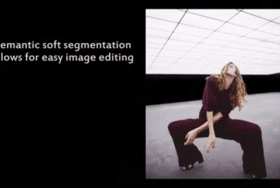ボケ効果は、デジタルアートに多く見られます。使い古された感じがあります。しかし、魅力的ではあります。これを自分自身でやろうとすると時間がかかります。フォトショップが救世主に思えますよね?
これから、ボケ効果を簡単に作れるフォトショップの使い方を紹介します。ほとんどが、ワンクリックででき、広範囲に使う事ができます。
これから紹介するものを試してみると、あなたの作業に良い効果があります。あなたの作業を効率よくし、あなたが求める仕上がりになるものを見つける事ができます。さあ、今すぐリストを見てください!
Dual Light Photoshop Actions
The Dual Light Photoshop Actionsは、美しい二重の光効果を付け、スモークとボケ両方の効果を入れられます。最終的にレイヤーを入れた仕上がりになり、広範囲に入れる事ができます。20色の色を付ける事ができます。

Soft Focus Photoshop Actions
これでもボケ効果を入れる事ができます。この使い方は簡単です。場所を指定して、効果を入れるだけです。ボケ効果を入れたところが、ソフトフォーカスになります。

Bokeh Kit for Photoshop
The Bokeh Kit for Photoshopも素晴らしいです。最小の効果で、クールな写真に変える事ができます。これは、ボケ効果だけでなく、色々な使い道があります。 8個のボケ効果グラディエントと 40個のボケ用ブラシがあり、好きなように仕上げる事ができます。
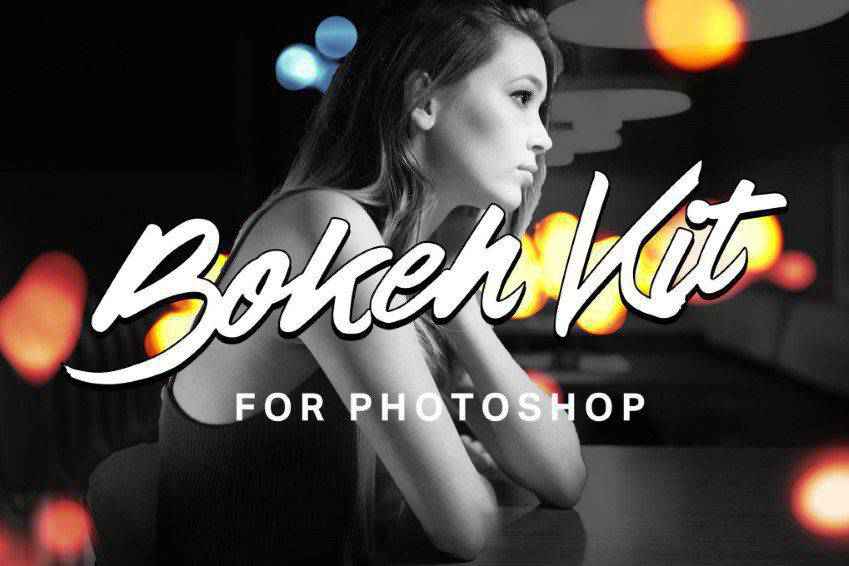
Bokeh Bomb Creation Kit for Photoshop
Bokeh Bomb Creation Kit for Photoshopも良いです。 ここには、あなたの写真にボケ効果を入れる為に必要なものが全て入っています。このキットには、8個のスモーク効果、高速レンダリング、スナップショットのプリレンダがあります。これは、元を崩しません。なので、必要があれば元の写真に戻す事ができます。
他には、 20個のボケ効果グラディエントと180のオーバーレイが入っています。

Holidays Bokeh Photoshop Action
Holidays Bokeh Photoshop Actionを入れると、毎日使いたくなるかもしれません。ここには、一つのファイルと、一つのブラシのファイルと使い方のファイルがあります。 これは、本当に使いやすく、互換性もあり、フォトショップの最新版でも使えます。

Bokeh Photoshop Actions
これは、自撮り写真をデザインするのに向いています。これは、あなたの自撮り写真や iPhoneで撮った写真にボケ効果を入れて、プロが撮ったような写真にします。 一度完成させた物に、10色加える事ができます。 ヘルプや使い方の動画もあります。

Brightum Soft Focus Photoshop Action
The Brightum Soft Focus Photoshop Actionも、使う価値があります。これを使うと、写真にソフトフォーカスと光の効果を入れる事ができます。あなたは、範囲を指定して、実行をクリックするだけです。ここで、色とコントラストとグラディエントを調整する事ができます。10色入っていて、レイヤーもまとまっています。

Shimmer Photoshop Action
もし、みんなの目を引くデザインをしたければ、the Shimmer Photoshop Action が役に立ちます。きらめき効果を入れたい所にブラシを入れ、実行をクリックする。それだけです!この効果を入れた所は、細かいグリッターを入れたような仕上がりになります。

Circles Animation Photoshop Action
これをチェックしてください! The Circles Animation Photoshop Action は、ツールボックスを増やすのに役立ちます。一回クリックするだけで、好きな所にソフトフォーカスを入れる事ができます。きらめき効果で、目を引く仕上がりになります。
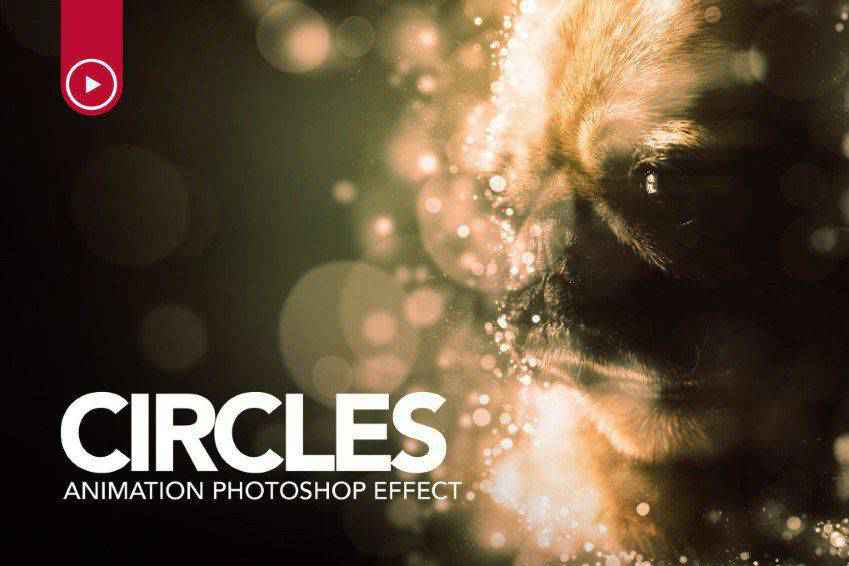
Glory Photoshop Action
The Glory Photoshop Actionは、非常に使いやすいです。あなたがやる事は、色を選んで、光の向きを決めて、実行を押す、それだけです! You can select from 8個の光の向きがあり、もしイメージと違うと思ったら、取り消す事もできます。

Magicum Studio Lights Photoshop Action
最後に紹介するのは、幻想的なものです。これを使うと、蛍の光のようなソフトフォーカスを入れる事ができます。範囲を決めてクリックする、あなたがやる事はそれだけです。 10色の色とグラフィックが入っています。レイヤーを入れたり、まとめたりしやすいです。 (必要であれば取り消す事ができます)

インストールの仕方
1.ダウンロードしてジップファイルを解凍する
2.フォトショップを開く
3.Window > Actionsをクリックする
4.メニューから Load Actionsを選択する。そしてジップファイルのフォルダーを選ぶ
5.インストールされます
6.Action から新しくインストールしたものを選ぶ
7.リストから名前を選んで、右の三角をクリックする
8.下のActions から必要なものを選んで、実行する
ボケ効果を入れる為に、これまで紹介したものが役立ちます。ボケ効果は、写真やデザインで幅広く使い道があります。そして、いくつか試してみる事で、最終的に、あなたの芸術性が開花するに違いありません。頑張ってください!!